windows 11 区域怎么改?如何改windows 11 区域?windows 11 区域设置是允许用户根据其地理位置自定义其计算机的应用程序和操作系统的功能。正确更新后,您可以获得准确的实时天气预报和其他与地理位置同步的应用程序,在您的 pc 上顺畅运行。下面代码网小编给大家详细介绍windows 11 区域更改教程,需要的朋友一起看看吧!
区域在 windows 11 中是否重要?
windows 11 区域设置不会显着影响操作系统的运行方式。但是,依赖于文化相关性或位置感知的功能和服务将受益于正确使用正确的 windows 11 区域设置。
在哪里可以找到区域设置?
点击win + r。
在对话框中输入control并选择ok。
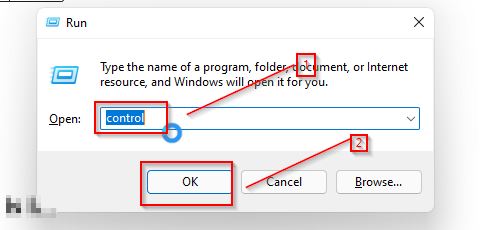
点击时钟和地区。

在新窗口中,选择区域。
我怎么知道我的电脑在哪个区域?
按照上述步骤访问计算机上的区域设置后,单击一个区域以查看您的计算机当前设置的区域。
如何更改 windows 11 中的区域设置?
1.从设置
按win+进入设置i。
点击时间和语言。
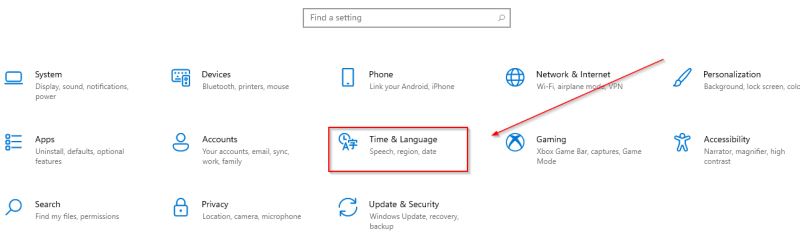
在屏幕左侧,选择区域。
当区域设置打开时,从区域或国家列表中选择新位置。
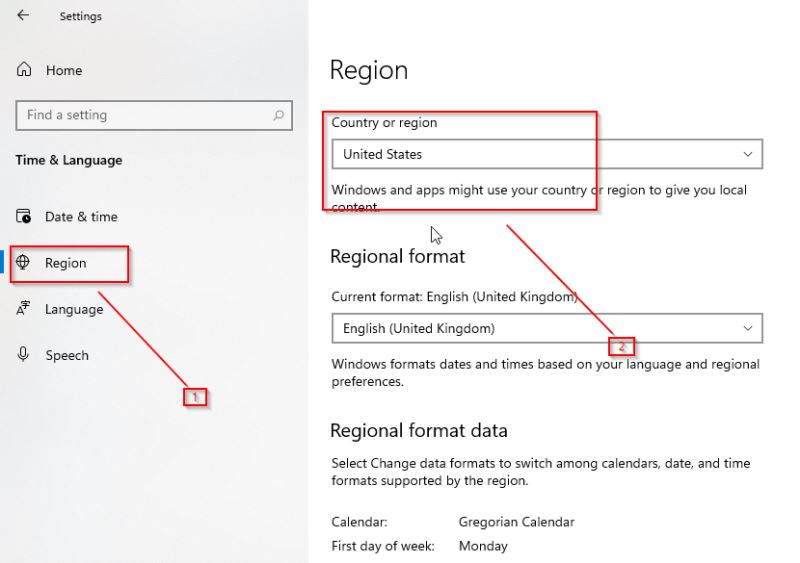
2.从控制面板
打开开始菜单并搜索控制面板。
打开时钟和区域。
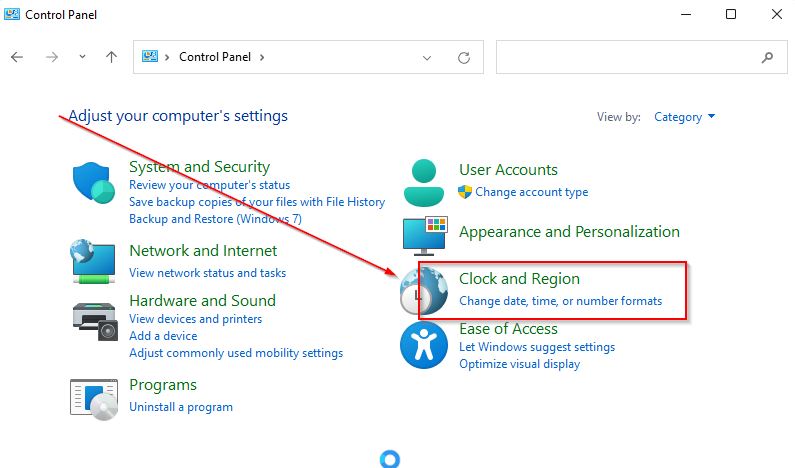
单击区域以打开区域设置。

3.更改默认日期
进入区域设置页面。
选择格式。

从选项中选择一种格式,单击应用和确定以保存更改。
4.更改默认时间
打开区域设置并选择格式。

从选项中选择您喜欢的时间格式。
单击应用和确定以保存更改。
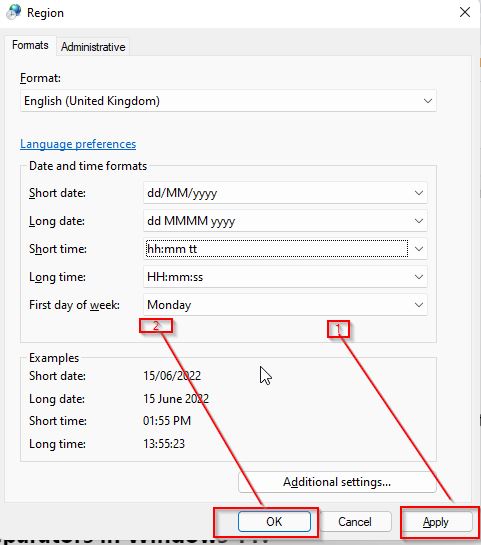
5. 更改管理语言设置
按 进入设置win + i。
点击时间和语言。
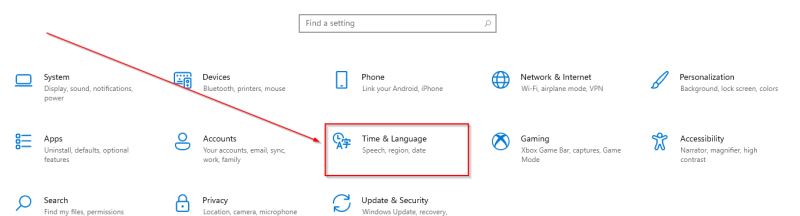
选择语言。
选择管理语言设置。

点击更改系统语言。
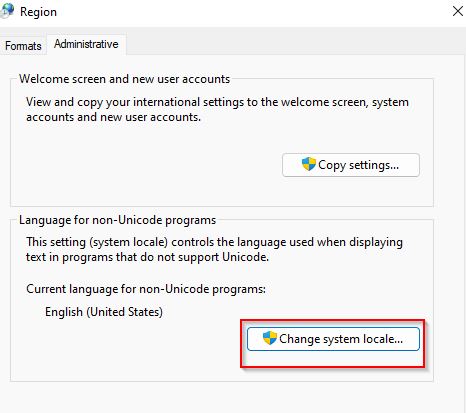
如何在 windows 11 中更改小数点分隔符?
除了区域设置之外,您还可能希望在 windows 上启用一些可选设置。
点击win + r。
在对话框中输入control并选择ok。
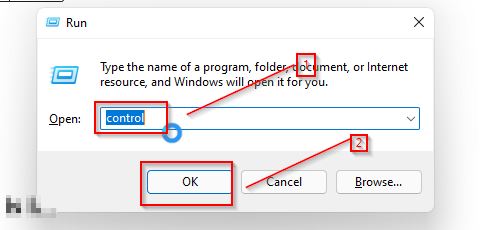
选择时钟和地区。

点击区域。
选择附加设置。
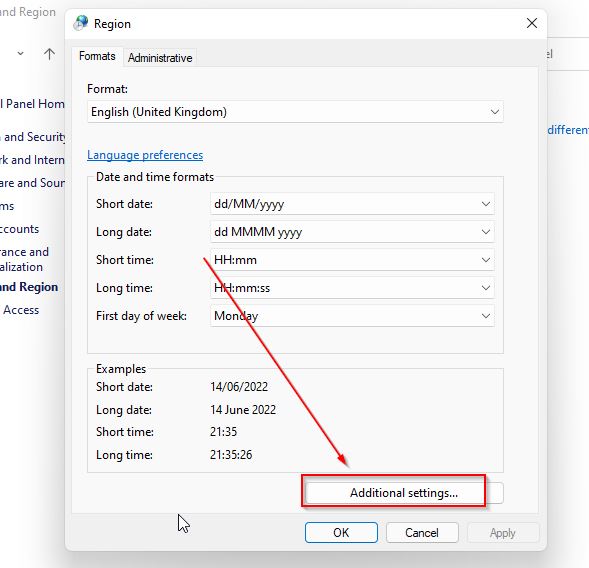
根据需要更改十进制符号列和列表分隔符列。
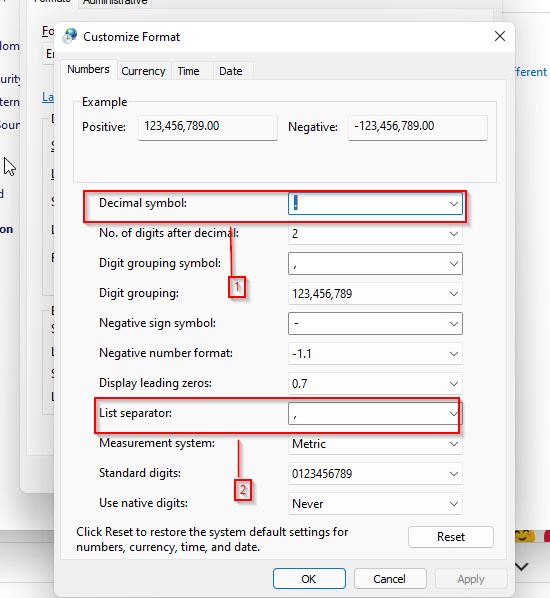
单击应用以保存更改。
以上就是代码网小编给大家分享的win11区域设置教程了,希望大家喜欢!


发表评论